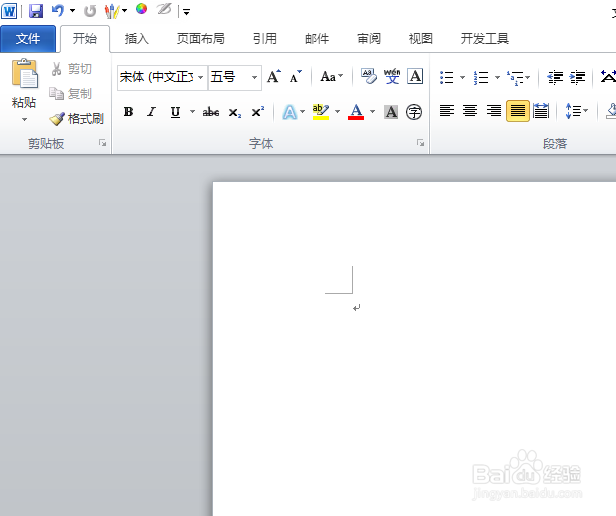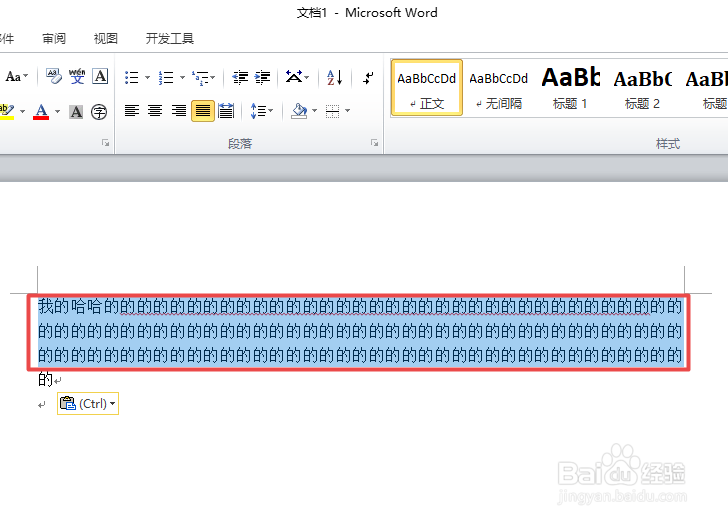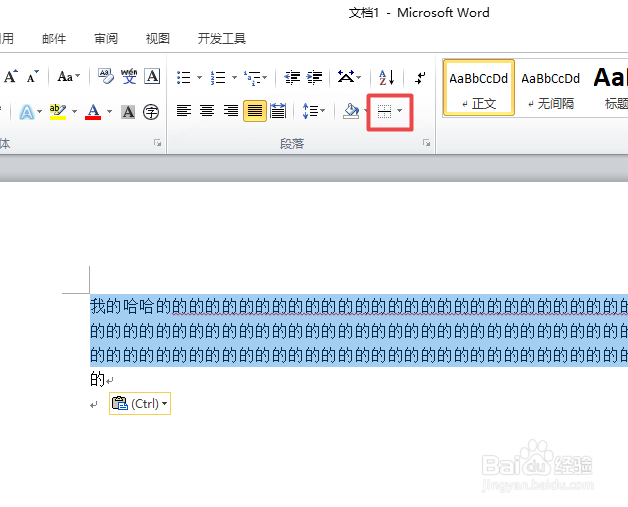word如何将每行文字快速插入框线
1、首先,我们打开我们电脑上面的word;
2、然后我们在里面输入一些内容;
3、之后我们选中我们想要插入框线的内容;
4、然后我们点击边框按钮边上的下拉箭头;
5、之后我们点击内部横框线;
6、之后我们就可以看到每行都被我们快速添加上了边框了,我们点击空白处;
7、最终结果如图所示,这样我们就设置好了。
声明:本网站引用、摘录或转载内容仅供网站访问者交流或参考,不代表本站立场,如存在版权或非法内容,请联系站长删除,联系邮箱:site.kefu@qq.com。
阅读量:60
阅读量:40
阅读量:63
阅读量:94
阅读量:84